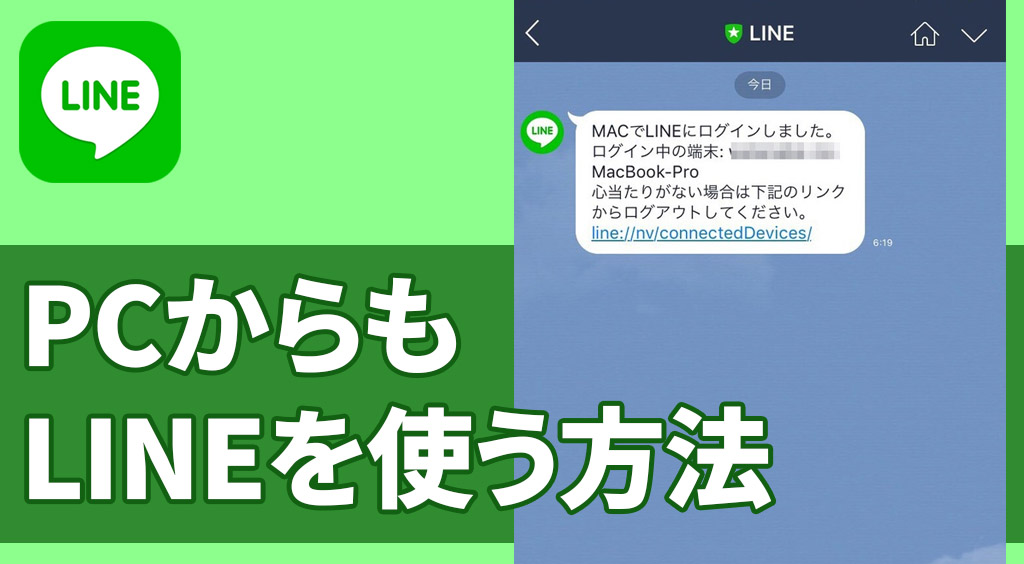
PCでの作業中でも、スマホをなくしても。便利!PCでもLINEを使いこなそう!
Contents[OPEN]
PC版LINEの設定を変更する方法
Mac版では画面右上に、Windows版では画面左下に小さな歯車マークがあります。ここからPC版の設定をすることができます。通知方法やフォント、文字の大きさなど、使いやすいように設定してみてください。

例えば、デフォルトでは、メッセージを打ち込む際、「Enter」キーを押すとメッセージ送信、「Shift」キーを押しながら「Enter」で改行となっています。
「Enter」で送信されてしまうのを変更したいなら、「トーク」の「送信方法」で「Command + Enter」を選択しましょう。
※Windows版では「Alt + Enter」となります。

便利ポイントその1:トーク履歴やスタンプもスマホと同期される!
LINE PC版では、スマホでのトーク履歴や、使用しているスタンプがリアルタイムで同期されます。
例えばPC版を使いながら、スマホにだけ入っている写真などを送りたい時などにも、ストレスなくメッセージをやりとりできます。
スタンプの使用履歴は同期されませんが、スマホで購入したスタンプも、PC版から同じように使うことができます。
便利ポイントその2:ファイルの送信が簡単にできる!
さらに便利なことに、LINE PC版では、画像、動画、音源、ワードやエクセル、pdfファイルなどを簡単に送信できます。
やり方はなんと、ファイルをトーク画面にドラッグするだけです。
これからは、ファイルをいちいちメールに添付して送信したり、アップロードする必要もありません。素晴らしい!

Chrome版ウェブアプリのLINEも!
また、共有PCや容量の問題でソフトウェアをインストールできないPCの場合には、Google Chromeのウェブアプリを使うと、ブラウザでLINEが使えるようになります。
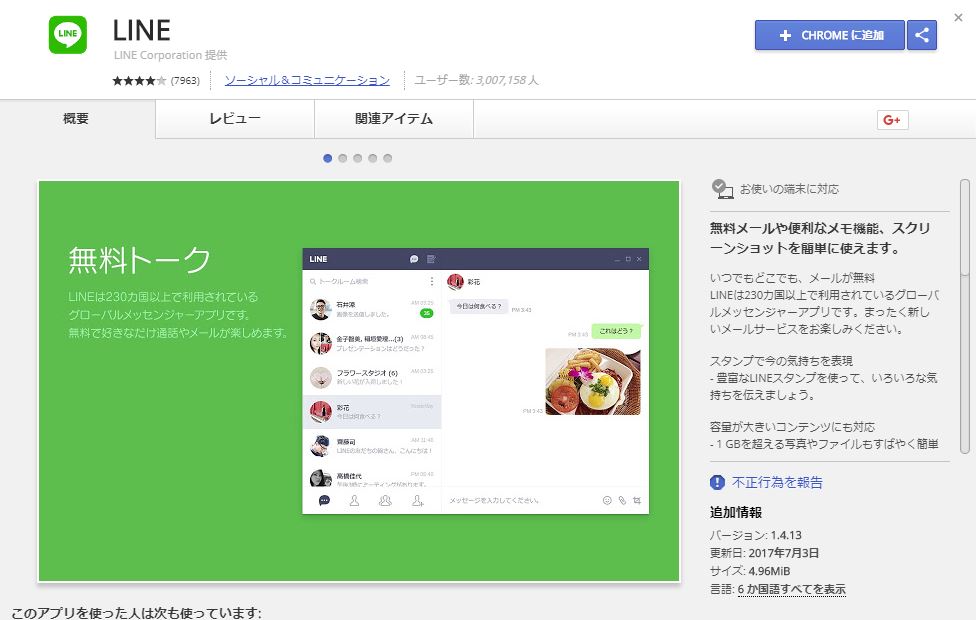
出典:LINE Chromeストア
Chromeからこのリンクのサイトへアクセスし、「CHROMEに追加」をクリックするだけです。
会社や学校、友だちの家など、勝手にソフトウェアを入れられないPCでLINEを使いたい場合にオススメの使い方です。画面や操作性はソフトウェア版とほぼ変わりません。
いかがでしたか。携帯からだけではなく、PCからでもLINEを快適に使いこなしましょう♪
LINE

開発:LINE Corporation
掲載時の価格:無料
Ver:iOS 7.13.0 / Android 端末により異なります